¿Tiene problemas la aplicación o el sitio web de Twitter para cargar imágenes en su teléfono móvil o computadora de escritorio? Si es así, hay algunas cosas que puede hacer para solucionarlo.
Twitter puede dejar de cargar o mostrar imágenes y GIF por varios motivos. Podría ser su Internet, un caché de aplicación corrupto o algún problema aleatorio del lado del servidor.
Tabla de contenido 
Siga leyendo para aprender cómo corregir que Twitter no cargue o muestre imágenes en iOS, iPadOS, Android, Windows y Mac.
1. Verifique el estado del servidor de Twitter
Es mejor comenzar por descartar los problemas del lado del servidor de la ecuación. Para hacerlo, dirígete a la página oficial de estado de la API de Twitter o a una herramienta de monitoreo de sitios web de terceros como DownDetector para verificar si todo está bien con la plataforma de redes sociales. Si hay una interrupción, espere hasta que Twitter resuelva el problema.
2. Verifique su conexión a Internet
Luego, verifique su conexión a Internet. ¿Otros sitios web o aplicaciones también se cargan lentamente? Si es así, aquí hay varias soluciones rápidas para probar en su teléfono inteligente o dispositivo de escritorio:
Si eso no ayuda, consulte nuestras guías para solucionar problemas y arreglar una conexión de datos móviles o Wi-Fi lenta para Más formas de acelerar tu Internet.
3. Forzar el cierre y volver a abrir Twitter
Forzar el cierre y reiniciar Twitter puede ser una forma rápida de solucionar problemas de carga de imágenes con la aplicación. En dispositivos móviles, abra el selector de aplicaciones, deslice la tarjeta de Twitter y vuelva a iniciarla a través de la pantalla de inicio.
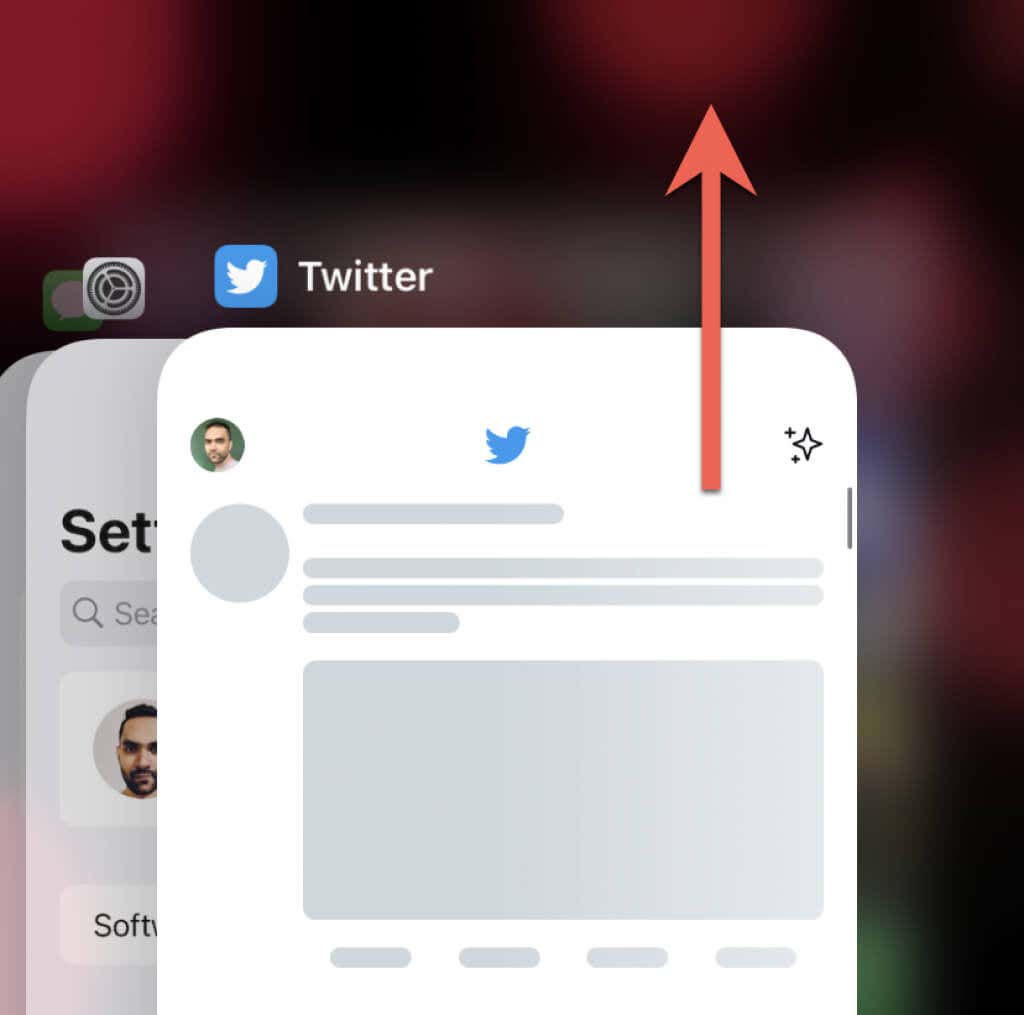
Si está usando la aplicación de Twitter para Windows y macOS, es una buena idea cerrarla usando el Administrador de tareas o Monitor de actividad antes de reiniciarlo.
4. Desactivar red privada virtual
Las VPN (redes privadas virtuales) a menudo impiden que Twitter muestre imágenes dentro de los tweets. Si tiene una VPN configurada en su dispositivo móvil o de escritorio, desactívela o conéctese a un servidor de otra región e intente cargar Twitter nuevamente.
5. Deshabilitar bloqueadores de anuncios o bloqueadores de contenido
Twitter ocasionalmente deja de funcionar si tiene un bloqueador de anuncios en su navegador web. Deshabilitarlo o agregar Twitter a su lista de excepciones podría marcar la diferencia.
6. Verifique la configuración de uso de datos
Si el problema persiste, asegúrese de que la configuración de uso de datos integrada de Twitter no impida que la aplicación o la aplicación web carguen imágenes.
En la aplicación de Twitter para escritorio y móvil:
1. Toque su retrato de perfil en la parte superior izquierda de la pantalla.
2. Seleccione Configuración y privacidad.
3. Presiona Accesibilidad, visualización e idiomas.
4. Presiona Uso de datos.
5. Deshabilite el ahorro de datos.
6. Toca Imágenes de alta calidad y elige En celular o Wi-Fi. Si también tiene problemas con el video, seleccione la categoría Video de alta calidad y permita la reproducción de video de alta calidad en datos móviles y Wi-Fi.
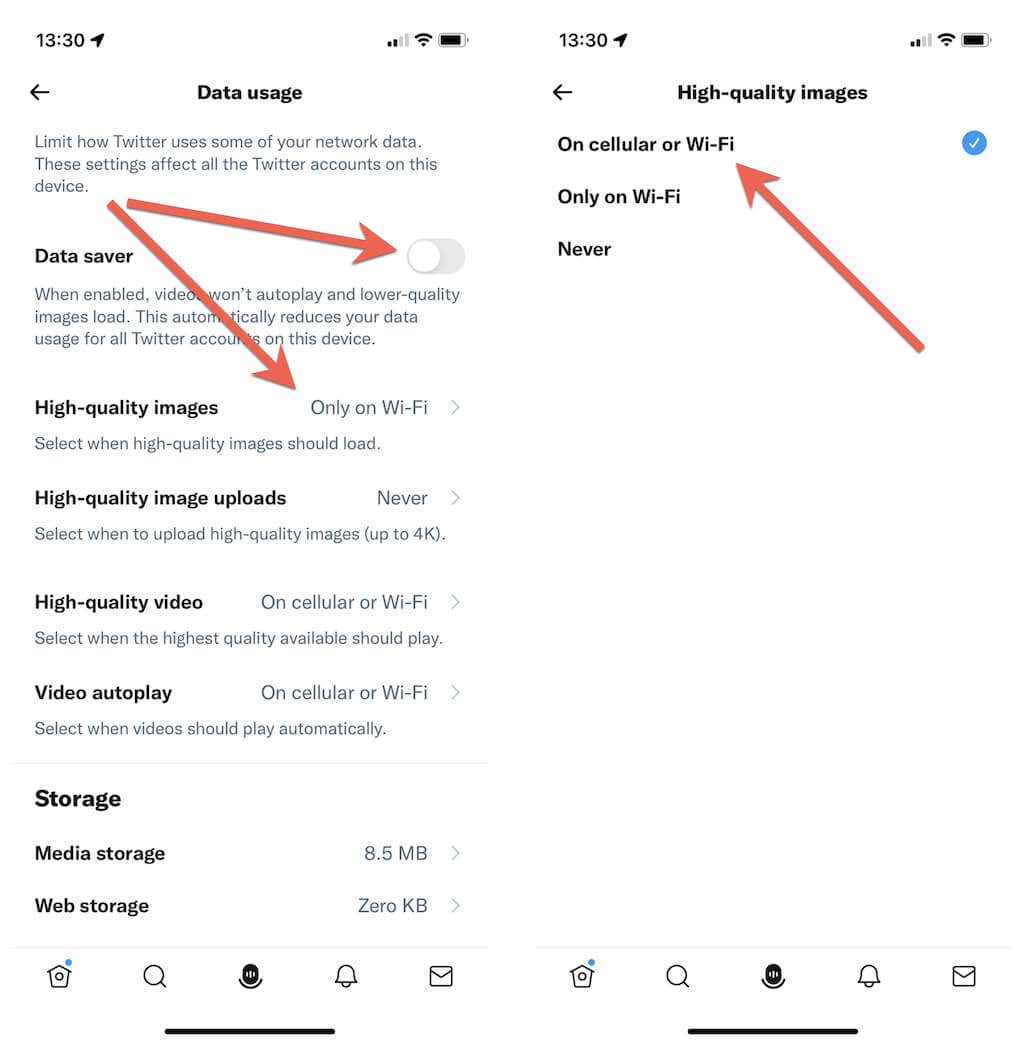
En la aplicación web de Twitter para escritorio, debe:
1. Seleccione Más > Configuración y privacidad en la barra lateral de Twitter.
2. Vaya a Accesibilidad, visualización e idiomas > Uso de datos.
3. Deshabilite el ahorro de datos. A diferencia de la aplicación móvil de Twitter, no tiene opciones adicionales para decidir entre cargar imágenes y videos de alta calidad.
7. Deshabilite los modos de ahorro de datos
En los dispositivos móviles, deshabilite el ahorro de datos para datos móviles y Wi-Fi en el nivel del sistema y verifique si eso soluciona los problemas de carga de imágenes de Twitter.
En iPhone y iPad:
1. Seleccione Celular/Wi-Fi en el menú de configuración de su iPhone.
2. Toque Opciones de datos móviles o el SSID de su red Wi-Fi.
3. Apague el interruptor junto al modo de datos bajos.
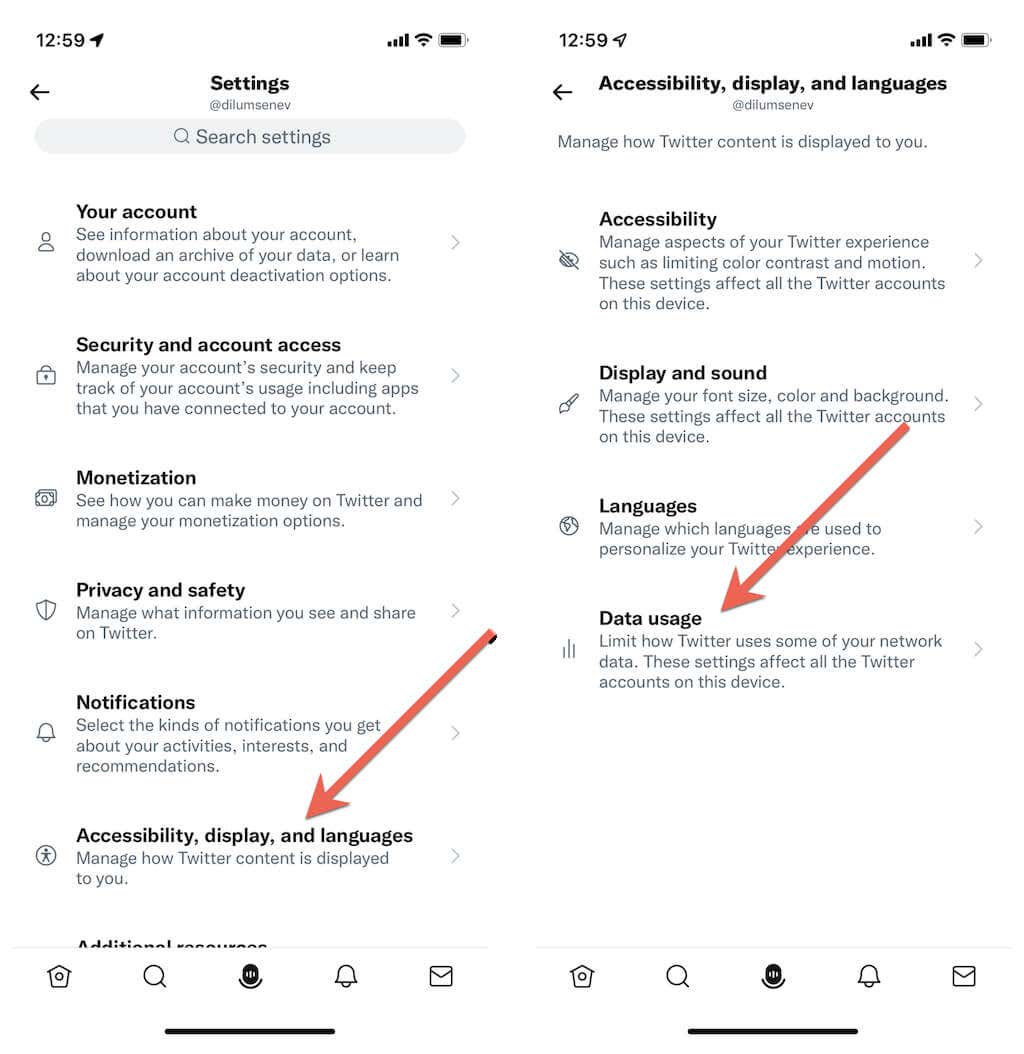
Si usa un Android:
1. Abra la aplicación Configuración en su Android y toque Red e Internet.
2. Presiona Ahorro de datos.
3. Apague el interruptor junto a Ahorro de datos. O toque Datos no restringidos y active el interruptor junto a Twitter.
8. Actualice a la última versión de la aplicación de Twitter
Las iteraciones anteriores de la aplicación de Twitter pueden causar muchos problemas, así que intente actualizarla a la última versión. Para hacer eso, busque Twitter en App Store, Google Play Store o Microsoft Store. Luego, toque Actualizar si ve la opción.
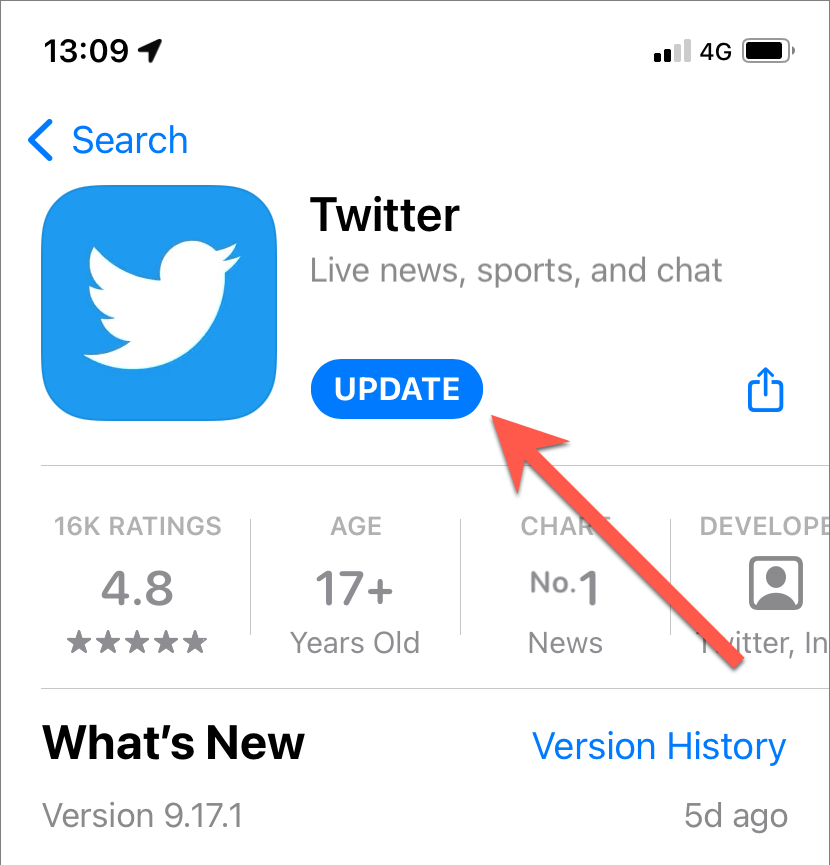
Usuarios de Android: si carga la aplicación Android de Twitter, descargar y ejecutar el último archivo APK de Twitter desde un repositorio APK como APKMirror reemplazará la versión anterior.
Si el problema ocurre mientras usa Twitter en su escritorio, le recomendamos que actualice su navegador. Por ejemplo, si usa Chrome, simplemente abra el menú de Chrome y vaya a Ayuda > Acerca de Google Chrome para iniciar una actualización. Aprenda a actualizar cualquier navegador en Windows y Mac .
9. Borrar la caché de la aplicación de Twitter
Una caché de Twitter corrupta es otra razón que puede impedir que las imágenes se carguen en dispositivos móviles y de escritorio. Borrar los datos de la aplicación obligará a Twitter a descargar todo desde cero.
En dispositivos Android:
1. Abra la aplicación de configuración de Android y toque Aplicaciones > Twitter.
2. Presiona Almacenamiento y caché.
3. Presiona Borrar caché.
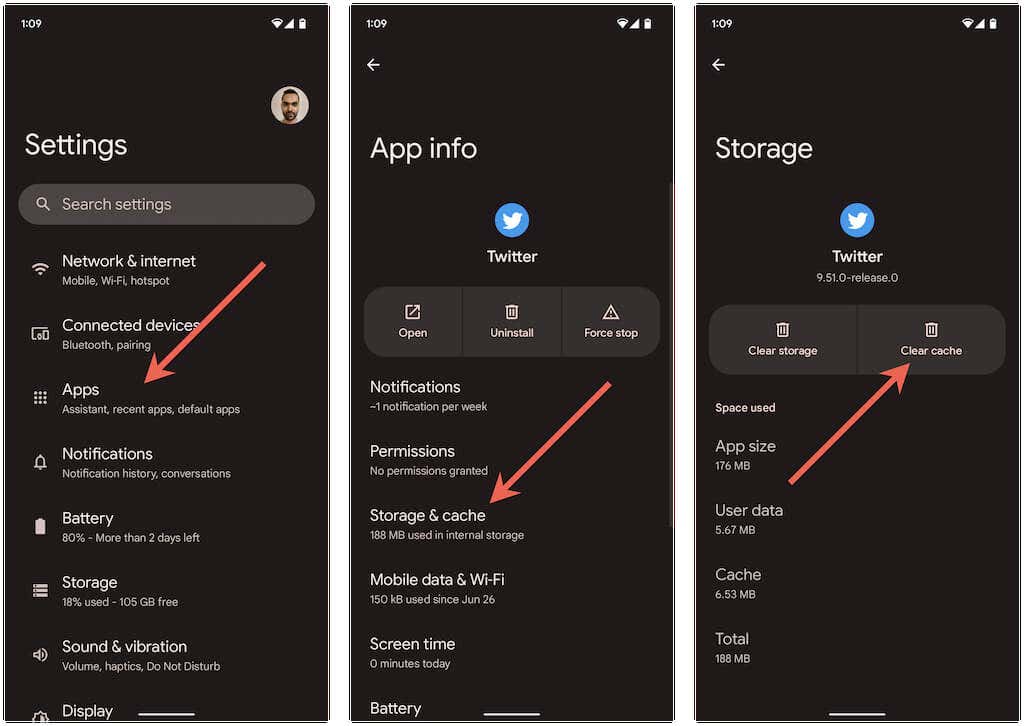
En dispositivos iOS, Windows y macOS:
1. Seleccione su retrato de perfil de Twitter y elija la opción Configuración y privacidad.
2. Selecciona Accesibilidad, visualización e idiomas > Uso de datos.
3. Toque Almacenamiento de medios y seleccione Borrar almacenamiento de medios.
4. Vuelve a la pantalla anterior.
5. Selecciona Almacenamiento web > Borrar todo el almacenamiento web.
Prueba a borrar la memoria caché del navegador si usas Twitter en un navegador web. Nuevamente, tomando Chrome como ejemplo, escriba chrome://settings/clearBrowserData en la barra de direcciones en una nueva pestaña y presione Entrar. Luego, marque las categorías Cookies y otros datos del sitio e Imágenes y archivos en caché y seleccione Borrar datos.
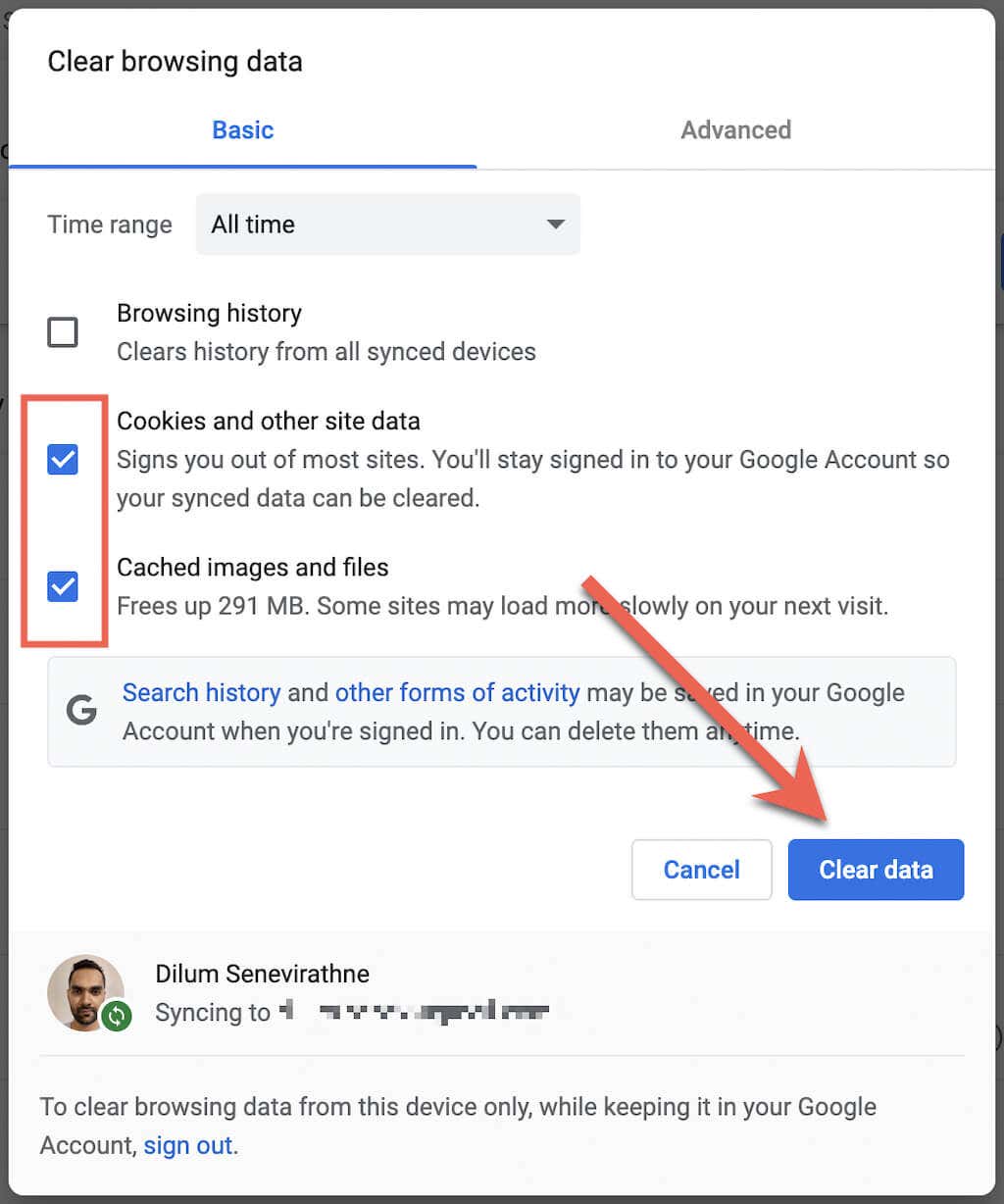
¿Está utilizando un navegador web diferente? Aprenda a borrar el caché en cualquier navegador en Windows y Mac.
10. Cerrar sesión y volver a iniciar sesión
Cerrar sesión y volver a iniciar sesión en Twitter es otra solución que puede ayudar.
En la aplicación de Twitter:
1. Seleccione su retrato de perfil y elija la opción Configuración y privacidad.
2. Selecciona Información de la cuenta.
3. Seleccione Cerrar sesión.
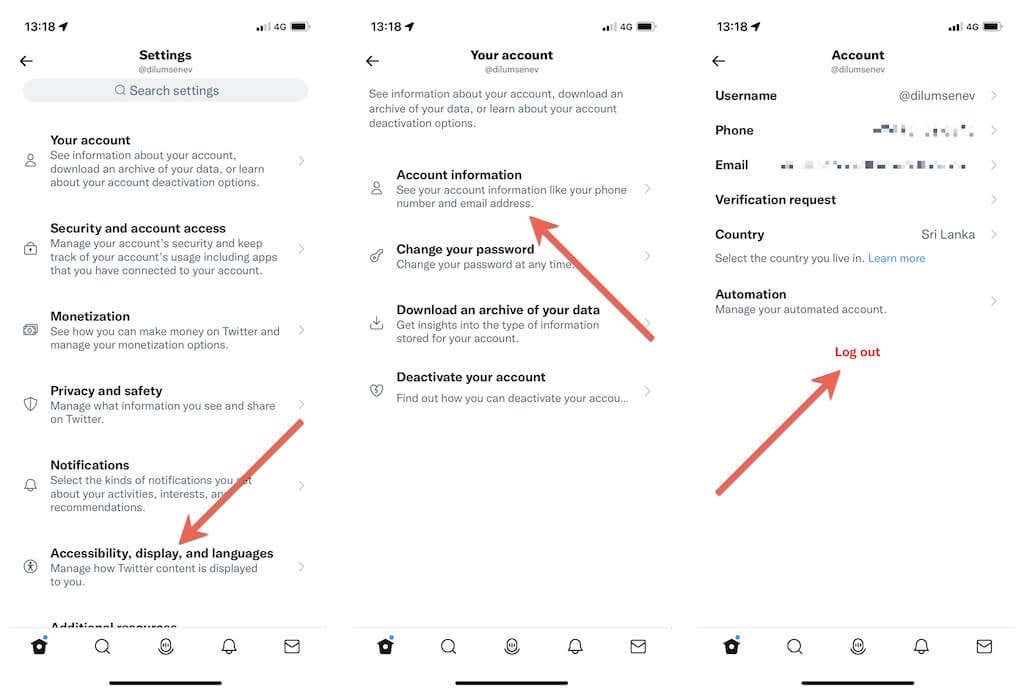
En el sitio web de Twitter, seleccione su retrato de perfil en la esquina inferior izquierda de la pantalla y seleccione Cerrar sesión.
Después de cerrar sesión, vuelva a iniciar sesión en la aplicación o el sitio web de Twitter con las credenciales de su cuenta de Twitter.
11. Quitar y reinstalar Twitter
Si ninguna de las soluciones anteriores ayuda, puede considerar quitar y reinstalar Twitter. Eso debería restablecer los permisos de red corruptos y otros problemas subyacentes que impiden que la aplicación funcione correctamente.
Para eliminar la aplicación de Twitter:
iPhone y iPad: mantenga presionado el icono de Twitter en la pantalla de inicio y toque Eliminar aplicación > Eliminar. Android: mantén presionado y arrastra el ícono de Twitter al área de desinstalación en la parte superior de la pantalla. Windows: haga clic con el botón derecho en el botón Inicio y seleccione Aplicaciones y características. Luego, selecciona Twitter > Desinstalar. Mac: Visita la carpeta Aplicaciones de Mac y arrastra Twitter a la Papelera.
A continuación, vuelva a descargar la aplicación de Twitter a través de App Store, Play Store o Microsoft Store e inicie sesión en su cuenta de Twitter.
Problemas de carga de imágenes de Twitter resueltos
Dejando de lado las interrupciones del servidor, los problemas de carga de imágenes de Twitter generalmente son fáciles de resolver. Por lo general, es solo una cuestión de que Internet sea inestable o que algún problema técnico aleatorio arruine las cosas. De lo contrario, tómese el tiempo para trabajar con el resto de las correcciones, y debería poder hacer que Twitter cargue las imágenes como de costumbre.